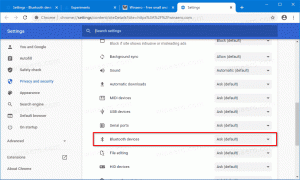Онемогућите преглед докумената за препознавање говора у оперативном систему Виндовс 10
Виндовс пружа и функцију препознавања говора засновану на уређају (доступну кроз Виндовс препознавање говора апликација за рачунар) и услуга за препознавање говора заснована на облаку на тржиштима и регионима где је Цортана доступан. Подразумевано, препознавање говора је дизајнирано да прегледа ваше документе и е-пошту тако да научи речи и фразе како би вас боље разумело када говорите. Ако нисте задовољни његовим подразумеваним поставкама, ево како да онемогућите функцију прегледа докумената за препознавање говора у оперативном систему Виндовс 10.
Виндовс препознавање говора вам омогућава да контролишете рачунар само својим гласом, без потребе за тастатуром или мишем. Постоји посебан чаробњак који ће вам помоћи да почнете. Морате да укључите микрофон, а затим да конфигуришете Виндовс препознавање говора. Препознавање говора је леп додатак функција диктата у Виндовс 10.
Препознавање говора је доступно само за следеће језике: енглески (Сједињене Америчке Државе, Уједињено Краљевство, Канада, Индија и Аустралија), француски, немачки, јапански, мандарински (поједностављени кинески и традиционални кинески) и Шпански.
Да бисте онемогућили преглед докумената за препознавање говора у оперативном систему Виндовс 10, урадите следеће.
- Омогући функција препознавања говора.
- Отвори класику Контролна табла апликација.
- Иди на Контролна табла\Једноставност приступа\Препознавање говора.
- На левој страни кликните на везу Напредне опције говора.
- У Спеецх Пропертиес дијалог, искључите (поништите) опцију Прегледајте документе и пошту да бисте побољшали тачност.
Ти си готов. Опција се може искључити у било ком тренутку.
Алтернативно, можете омогућити или онемогућити ову функцију помоћу подешавања Регистра. Хајде да видимо како се то може урадити.
Онемогућите преглед докумената помоћу подешавања регистра
- Преузмите следећу ЗИП архиву: Преузмите ЗИП архиву.
- Извуците његов садржај у било коју фасциклу. Можете поставити датотеке директно на радну површину.
- Деблокирајте датотеке.
- Двапут кликните на Онемогући преглед документа за препознавање говора.рег датотеку да бисте је спојили.
- Да бисте уклонили унос из контекстног менија, користите дату датотеку Омогући преглед документа за препознавање говора.рег.
Ти си готов!
Како то ради
Датотеке регистра изнад мењају грану регистра
ХКЕИ_ЦУРРЕНТ_УСЕР\Софтваре\Мицрософт\Спеецх\Преференцес
Савет: Погледајте како да идите на кључ регистра једним кликом.
Да бисте онемогућили функцију прегледа документа, измените или креирајте нову 32-битну ДВОРД вредност ЕнаблеДоцументХарвестинг испод поменуте путање и подесити његове податке о вредности на 0. Напомена: Чак и ако јесте који покреће 64-битни Виндовс и даље морате да креирате 32-битну ДВОРД вредност.
Да бисте омогућили функцију, подесите ЕнаблеДоцументХарвестинг вредност на 1 (ово се подразумевано користи у оперативном систему Виндовс 10).
То је то.
Повезани чланци:
- Омогућите гласовну активацију за препознавање говора у оперативном систему Виндовс 10
- Промените језик препознавања говора у оперативном систему Виндовс 10
- Гласовне команде за препознавање говора у оперативном систему Виндовс 10
- Креирајте пречицу за препознавање говора Старт у оперативном систему Виндовс 10
- Додајте контекстни мени за препознавање говора у Виндовс 10
- Омогућите препознавање говора у оперативном систему Виндовс 10
- Покрените препознавање говора при покретању у оперативном систему Виндовс 10
- Онемогућите препознавање говора на мрежи у оперативном систему Виндовс 10
- Како користити диктирање у оперативном систему Виндовс 10